オンラインサロン作成後、下記のことが出来るようになります。
※オンラインサロンの作成については「オンラインサロンの作成」をご覧ください。
作成時に入力しなかった項目や、入力したけど変更したい内容が生じた場合は、「オンラインサロン管理」から、サロンの内容を編集します。
正会員TOPページ、オンラインサロン管理の「詳細・編集」ボタンをクリックします。
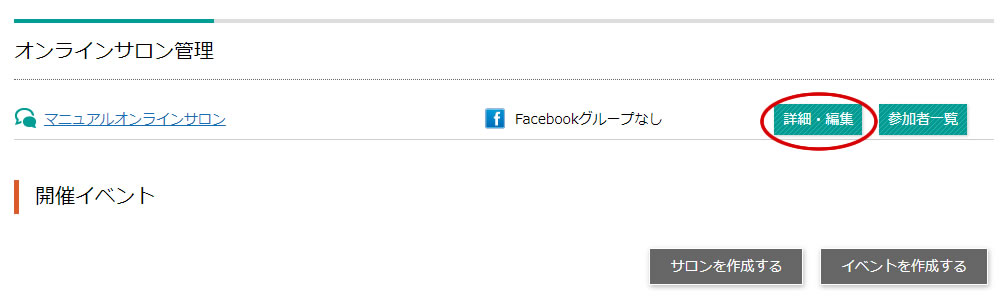
サロン詳細ページが開きますので「サロンを編集する」ボタンをクリックします。

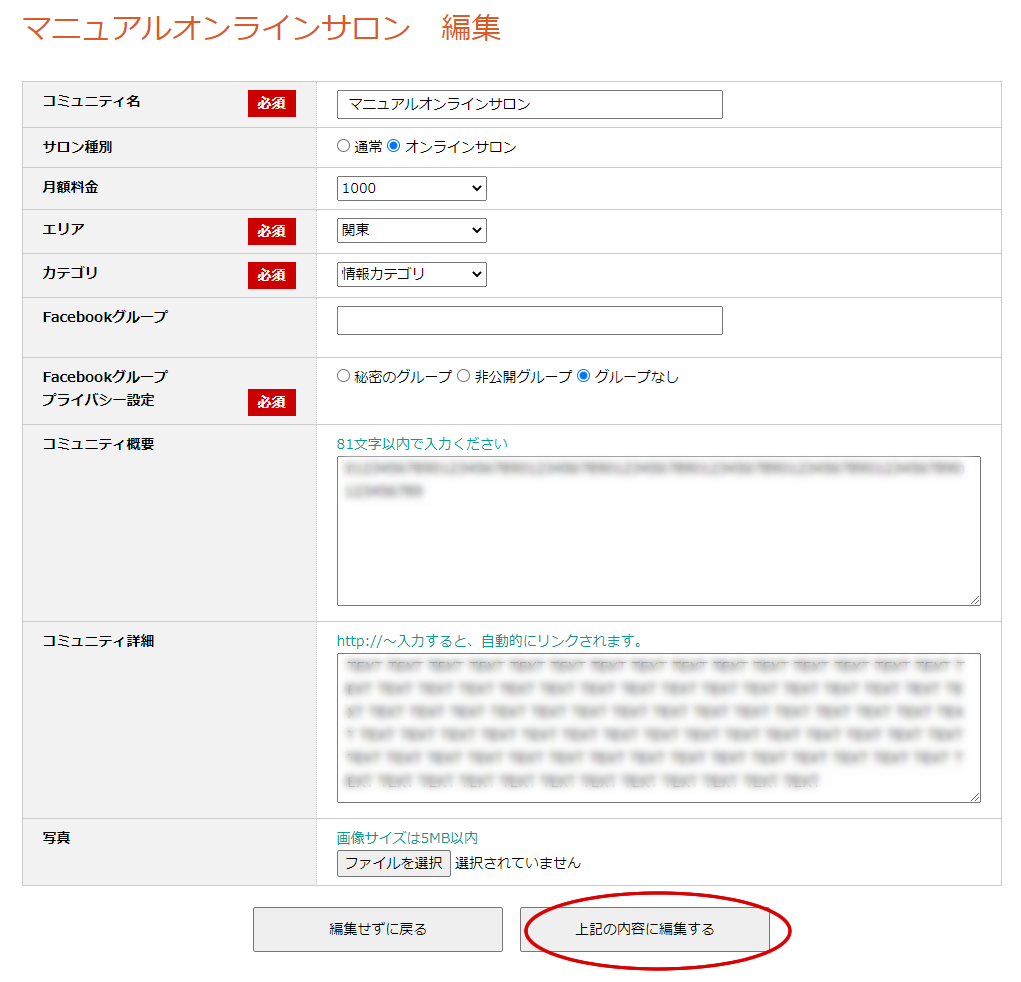
| コミュニティ名 | 【必須】オンラインサロン名を20文字以内で入力します。 |
|---|---|
| サロン種別 | 【必須】オンラインサロンを選択します。 |
| 月額料金 | オンラインサロンの料金を選択します。500円~100,000円まで、選択できます。 |
| エリア | 【必須】活動地域を11エリアから選択します。 北海道、東北、関東、東海、北陸・甲信越、関東、中国、四国、九州、沖縄、海外・その他 |
| カテゴリ | 【必須】カテゴリを3つの中から選択します。 商品カテゴリ、情報カテゴリ、関係性カテゴリ |
| Facebookグループ | 【任意】Facebookグループがある場合は、FacebookグループIDを入力します。 Facebook IDとは、https://www.facebook.com/groups/◯◯ の◯◯の部分です。 |
| Facebookグループ プライバシー設定 |
【必須】プライバシー設定を選択します。 「秘密のグループ」「非公開グループ」「グループなし」のいづれかから選択します。 ※「非公開」グループを推奨します。 |
| コミュニティ概要 | 【任意】オンラインサロンの概要を81文字以内で入力します。 |
| コミュニティ詳細 | 【任意】1000文字以内で詳しい紹介文を掲載できます。ホームページなどのURLも記述することができます。 ※http://を入力すると自動的に、リンクされます。画像イメージ |
| 写真 | 【任意】5MB以内の画像をアップロードください。 |
「初月無料にする」チェックボックスを選択すると、初月料金が無料になります。
情報を入力後、「上記の内容に編集する」ボタンをクリックします。

完了画面が表示されれば、編集完了です。
「コミュニティを確認する」ボタンをクリックすると修正した内容を表示できます。
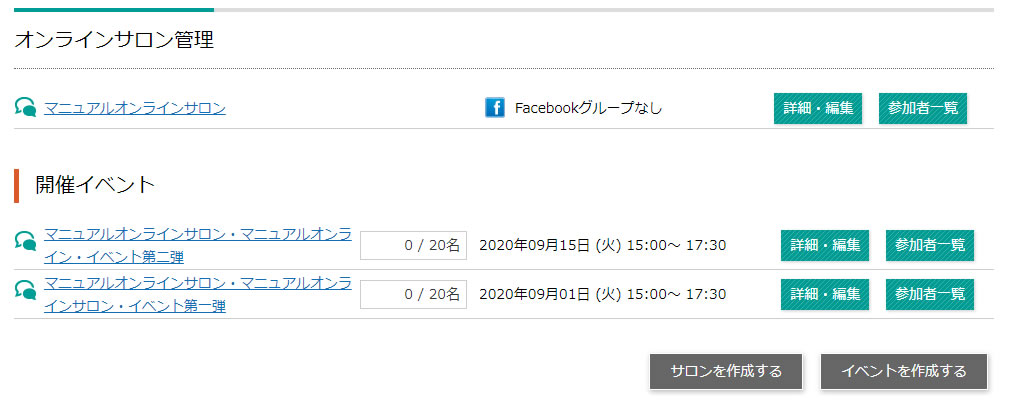
イベントを作成すると「オンラインサロン管理」の開催イベント部分に表示され、イベント内容の「詳細・編集」また「参加者」の管理ができるようになります。
イベントの作成については「イベントの作り方」を
イベントの参加者管理については「イベント参加者の管理」をご覧ください。
参加者一覧には、オンラインサロン参加者名、または、参加申込者の会員種別(正会員・無料会員)、名前、写真が表示されます。
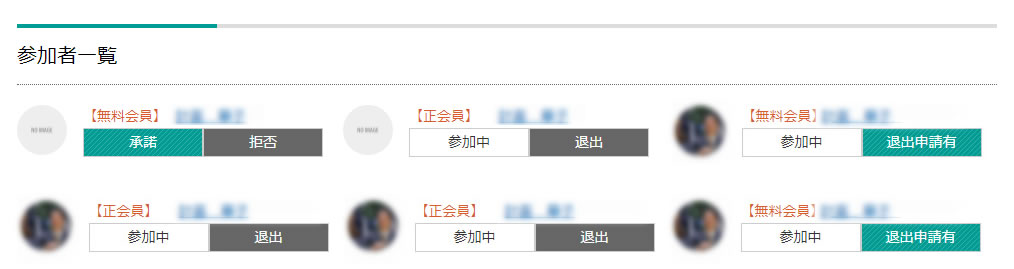
| 承認 | オンラインサロンへの参加には、オンラインサロオーナーの承認が必要になります。 オンラインサロンへの参加を承認する場合は「承認」をクリックします。
|
|---|---|
| 退出 | 承認すると「承認」ボタンが「退出」ボタンに代わります。 オンラインサロンオーナーの判断で「退出」させる場合は「退出」ボタンをクリックします。 |
| 退出申請有 | オンラインサロン参加者から退出申請があった場合「退出申請有」というボタンが表示されます。「退出申請有」ボタンをクリックすると退出を許可したことになり、申請した参加者が退出となります。 |
オンラインサロンの参加者とイベントの参加者管理は異なります。
イベントの参加者については「イベント参加者の管理」をご覧ください。
過去に開催したイベント一覧が閲覧できます。
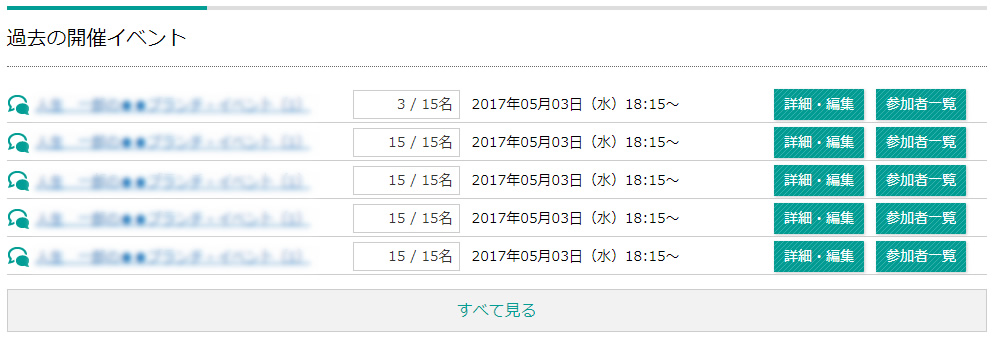
「詳細・編集」から、過去のイベントを複製してページを作成することもできます。
イベントの作成については「イベントの作り方」をご覧ください。